前言
万水千山总是情,点赞、分享、在看,三连行不行,至此敬礼。
【AI绘画】插件安装/更新/设置/卸载教程:基础教程
插件一览/更新
打开 WebUI,在 “扩展” 一栏可以找到如下的选项卡。点入扩展时,会首先在 “已安装” 页面。
该页面会展示目前安装的插件。
重点:所有插件相关的操作完毕都需要点击图中这个橙色按钮 “应用并重启用户界面” !!
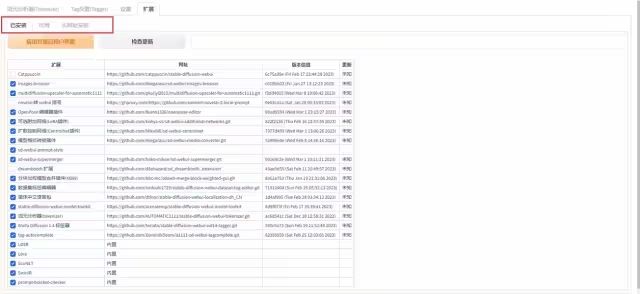
左侧的对勾表示是否启用该插件,可以通过点击对勾切换 启用/禁用 插件。
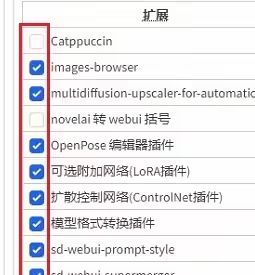
点击检查更新将会检查全部插件的更新(比较慢,推荐使用启动器的这个一键更新按钮)
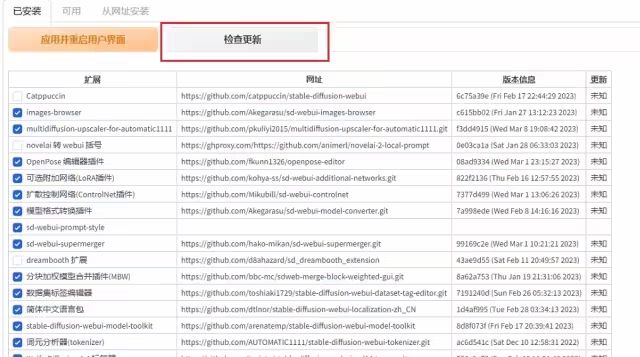
同样,启动器内的对勾也是可以管理插件启用的。
注意:为了避免未知错误,启动器只有在 WebUI 处于关闭状态的时候才支持管理插件。
使用启动器管理插件的时候,请先关闭 WebUI。
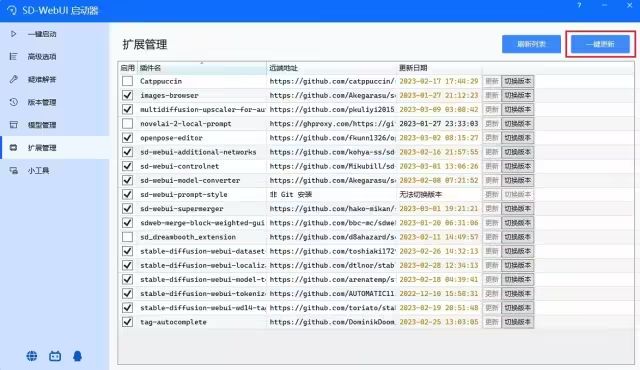
插件安装
有几种办法可以安装插件。所有的插件都会被安装在 WebUI 目录底下的 “extensions” 文件夹里。
记住所有插件相关的操作完毕都需要点击 “应用并重启用户界面” !!
从插件列表安装
在 “可用” 一栏,点击 “加载自”,就会加载目前可用的插件列表。加载后在下方可以筛选插件类型。
在右侧点击相应的 Install 按钮安装。
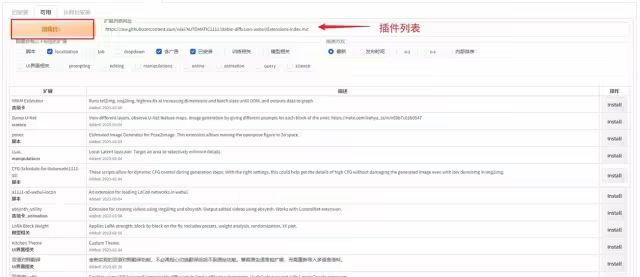
从Git网址直接安装
“从网址安装” 一栏可以填写Git地址,点击安装会自动安装。
都是需要直接填写到这里,点击安装的。
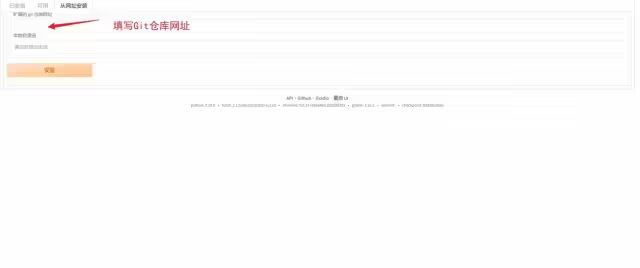
不要打开网页下载压缩包!不要打开网页下载压缩包!
很多教程教你去下载压缩包都是害人的!!!!
从网页直接下载压缩包,不会附带一个叫 “.git” 的文件夹,“.git” 文件夹会存放版本信息,没有了这个就无法正常管理、升级、切换版本。就比如这样

手动使用指令安装
此方法需要你安装git。
直接进入 extensions 文件夹内,执行下方指令即可
git clone 插件网址
插件卸载
直接进入 extensions 文件夹内,删除你不想要的插件文件夹即可。
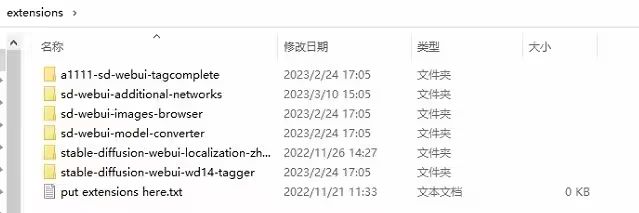
插件设置
很多插件都有自己的单独设置,可以在 WebUI 的 “设置” 一栏中找到。
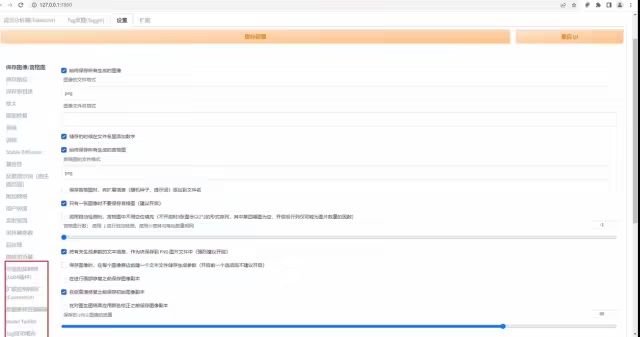
设置完毕需要点击保存设置,然后点击重启。
界面美化
首先在webui的插件库搜索lobe,然后点击安装,安装完成重启UI

然后点击右上角可对界面进行美化设置:


学好 AI绘画 不论是就业还是做副业赚钱都不错,但要学会 AI绘画 还是要有一个学习规划。最后大家分享一份全套的 AI绘画 学习资料,给那些想学习 AI绘画 的小伙伴们一点帮助!
对于0基础小白入门:
如果你是零基础小白,想快速入门AI绘画是可以考虑的。
一方面是学习时间相对较短,学习内容更全面更集中。
二方面是可以找到适合自己的学习方案
包括:stable diffusion安装包、stable diffusion0基础入门全套PDF,视频学习教程。带你从零基础系统性的学好AI绘画!
零基础AI绘画学习资源介绍
👉stable diffusion新手0基础入门PDF👈


👉AI绘画必备工具👈

温馨提示:篇幅有限,已打包文件夹,获取方式在:文末
👉AI绘画基础+速成+进阶使用教程👈
观看零基础学习视频,看视频学习是最快捷也是最有效果的方式,跟着视频中老师的思路,从基础到深入,还是很容易入门的。

温馨提示:篇幅有限,已打包文件夹,获取方式在:文末
👉12000+AI关键词大合集👈

这份完整版的AI绘画全套学习资料已经上传CSDN,朋友们如果需要可以微信扫描下方CSDN官方认证二维码免费领取【保证100%免费】
























 3795
3795

 被折叠的 条评论
为什么被折叠?
被折叠的 条评论
为什么被折叠?








